Hướng dẫn cách tạo một fanpage bán hàng hiệu quả
Hiện nay số lượng doanh nghiệp kinh doanh online bằng Facebook, cụ thể là các Fanpage ngày càng tăng mạnh và có hàng ngàn mặt hàng được kinh doanh trên đó. Nếu bạn đang có ý định kinh doanh với nguồn vốn nhỏ và đang tìm một cách tạo một Fanpage bán hàng thì Facebook là một sự lựa chọn tốt.
Để bắt đầu với kinh doanh trên Facebook thì bạn cần biết cách tạo một fanpage bán hàng .
Để dễ dàng sử dụng và quản lý Fanpage bán hàng trên Facebook, bạn nên chỉnh giao diện ngôn ngữ Facebook của mình thành tiếng việt (nếu bạn sử dụng giao diện tiếng anh). Nhấp vào mũi tên bên góc phải trên màn hình chọn Settings hoặc link https://www.facebook.com/settings, Edit ngôn ngữ Tiếng Việt rồi nhấn Save Changes.


Quy trình tạo Fanpage bán hàng gồm 5 bước sau:
Bước 1: Cách tạo một fanpage bán hàng trên Facebook
Đầu tiên bạn đăng nhập Facebook bằng tài khoản cá nhân
Nhấp vào mũi tên trên góc phải màn hình rồi chọn tạo Fanpage bán hàng hoặc nhấp vô link sau https://www.facebook.com/pages/create/
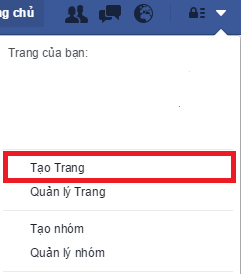
Bước 2: Chọn kiểu Fanpage
Facebook có 6 loại Page:
- Doanh nghiệp địa phương hoặc địa điểm
- Công ty, tổ chức hoặc học viện
- Thương hiệu hoặc sản phẩm
- Nghệ sĩ, Ban nhạc, hoặc Người của công chúng
- Giải trí
- Hoạt động cộng đồng
Để có được đầy đủ các chức năng hỗ trợ bán hàng thì bạn nên chọn “Doanh nghiệp địa phương hoặc địa điểm” nếu bạn có cửa hàng và địa điểm cụ thể, còn không đa số sẽ chọn “Thương hiệu hoặc sản phẩm”.

Điền thông tin phù hợp với kiểu Fanpage mà bạn chọn:
Đối với “Doanh nghiệp địa phương hoặc địa điểm”

➤ Chọn danh mục: Chọn danh mục phù hợp với mục đích của bạn. Nếu để kinh doanh buôn bán thông thường sẽ chọn “Mua sắm/Bán lẻ”
➤ Tên doanh nghiệp hoặc địa điểm: Đây là tên Fanpage. Hãy cẩn thận chọn một tên thật bắt mắt và thu hút vì bạn không thể đổi tên Fanpage sau khi đạt 200 likes.
Quy tắt “vàng” đặt tên Fanpage “Loại sản phẩm” + “Tên shop/thương hiệu” với cách tạo một fanpage bán hàng như thế này giúp khách hàng có thể dễ dàng tìm kiếm qua hệ thống tìm kiếm của Facebook hay Google.
Ví dụ: bạn đặt tên Page là “Phụ kiện điện thoại PhoneKute” thì khách hàng sẽ biết bạn bán phụ kiện điện thoại và tên shop là PhoneKute
➤ Địa chỉ đường: Số nhà, đường, quận/huyện
➤ Thành phố/ Tiểu ban: Nhập tiếng việt, không dấu để Facebook xác định đúng thành phố.
➤ Mã ZIP: 70000 (TPHCM) và 10000 (Hà Nội) – Không có cũng không sao!
➤ Điện thoại: Nhập số điện thoại để liên lạc.
Nhấn Bắt đầu.
Đối với Thương hiệu hoặc sản phẩm

➤ Danh mục: Chọn danh mục phù hợp với tính chất sản phẩm của bạn (Vd: Ẩm thực, dụng cụ/thiết bị,… )
Thương hiệu hoặc tên sản phẩm: Quy tắc “vàng” – “Loại sản phẩm” + “Tên shop/thương hiệu”.
Nhấn Bắt đầu.
Bước 3: Thiết lập thông tin cho Fanpage
➽ Thêm mô tả cho trang của bạn (bắt buộc)
➽ Thêm địa chỉ website của bạn nếu có (không bắt buộc)
➽ Facebook sẽ hỏi bạn tên thương hiệu của bạn có phải là nhãn hiệu thực sự không? Tất nhiên bạn chọn Có (vì bạn làm ăn đứng đắn). Tiếp tục họ sẽ hỏi Fanpage bạn định tạo có phải là đại diện chính thức không? bạn chọn Có (bạn đang tạo fanpage cho chính công việc kinh doanh của bản thân)
➽ Nhấn Lưu Thông Tin

Bước 4: Đặt ảnh đại diện cho Fanpage
Với cách tạo một fanpage bán hàng này thì ảnh đại diện là một phần rất quan trọng ảnh hưởng đến độ thu hút của Page với khách hàng – được xem là bộ mặt của trang. Lưu ý:
Ảnh đại diện phải nét, mang tính chất riêng để mọi người nhận ra và lưu dấu ấn với thương hiệu – sản phẩm của bạn.
Không nên lấy ảnh trên mạng làm ảnh đại diện.
Ảnh đại diện tốt nhất là hình ảnh chụp sản phẩm của bạn, logo thương hiệu riêng hoặc hình cá nhân …
Nhấn tải lên từ rồi chọn hình => “Lưu ảnh”

Bước 5: Thêm vào mục yêu thích
Mục đích là để bạn dễ dàng theo dõi hoạt động trang của mình. Tên trạng của bạn sẽ được thêm vào cột yêu thích bên trái màn hình.

Bước 6: Đối tượng ưu tiên của trang
Bạn có thể bỏ qua bước này. “Đối tượng ưu tiên” sẽ được thực hiện khi bạn chạy quảng cáo để khách hàng mục tiêu biết đến trang và sản phẩm của bạn nhiều hơn.

Đây là thành phẩm của bạn sau khi thực hiện các bước trên. Bạn có thể đặt cover, thiết lập nội dung, trang trí page của mình và bắt đầu đăng bài viết.

Trên đây MOA đã hướng dẫn bạn cách tạo một fanpage bán hàng cơ bản, phần còn lại của bạn là post những bài viết, hình ảnh giới thiệu về sản phẩm của mình đến với khách hàng.
Xem thêm >> cách chỉnh sửa thông tin giới thiệu trang Fanpage
Kiến thức Social Marketing
Chúc bạn học bán hàng online thành công!
Học Viện MOA – Học Được, Làm Được







